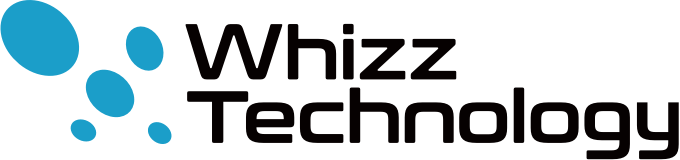【Slack通知】GitHubやGit Bucketの更新をSlackに連携する方法
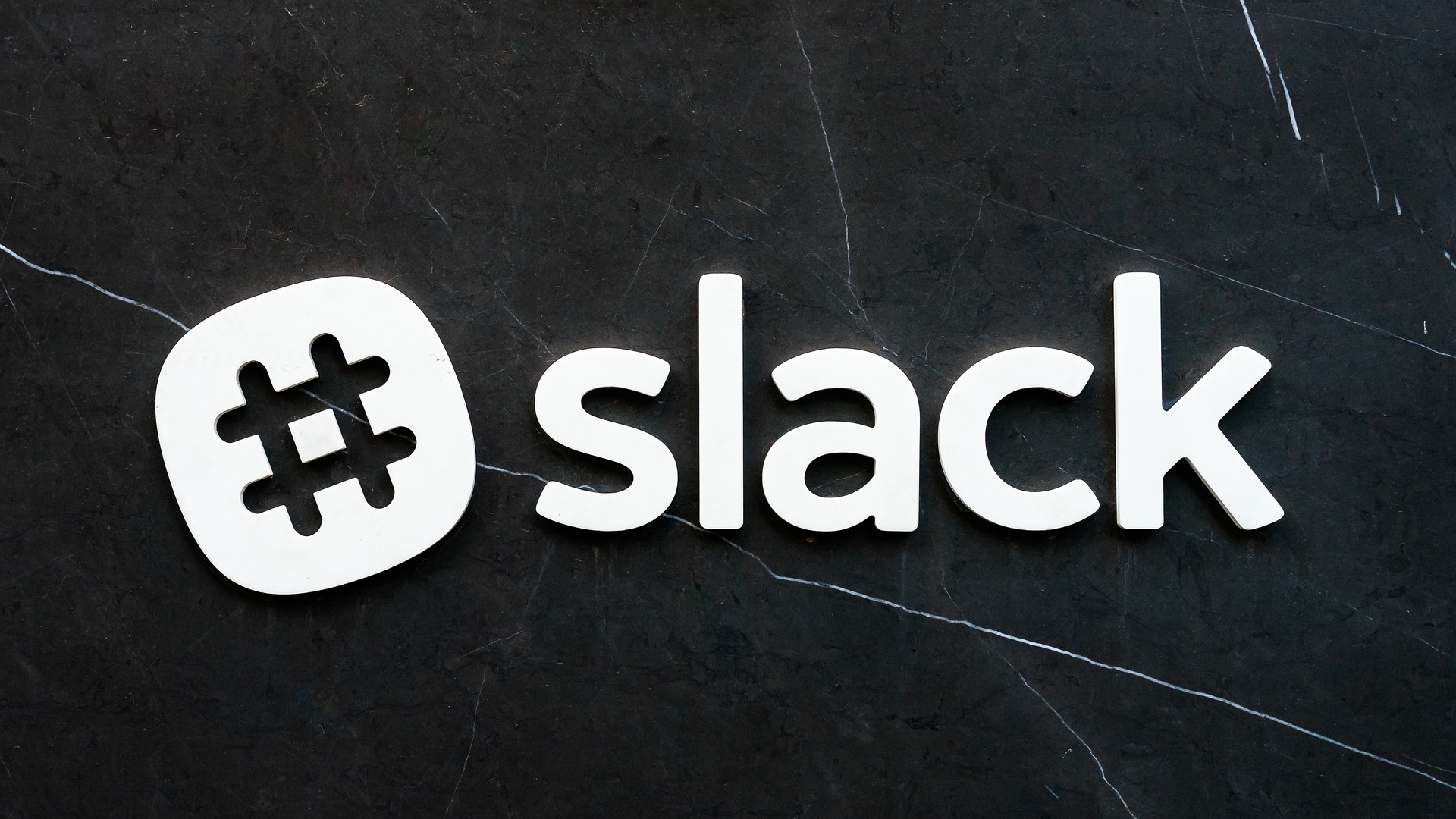
システム開発に必須のツールGitと、みんな大好きSlackを連携させる方法をご紹介します。
今回の手順では、Gitに上で何か操作があった場合(Push、プルリク、issueの更新など)に、
誰がどんなことをしたか、どんな内容の変更が行われたかをSlackに通知出来るようになります。
こんなことをしたい人には特におススメです。
- プルリクをSlackで知りたい
- issueが更新されたことがSlackで知りたい
- Push通知をSlackで受けたい etc…
▼ 目次
① Slackの設定
1. 連携するアプリを検索
Slackの左メニューにある「App」ページから「GitHub Enterprise Server」を検索し選択します
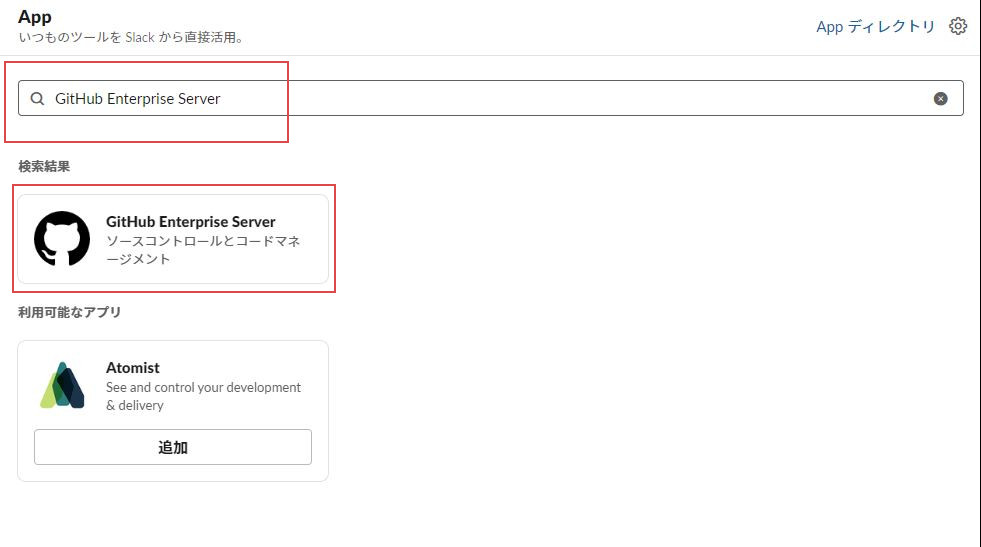
2. Slackに追加
「Slackに追加」からSlackアプリを追加します
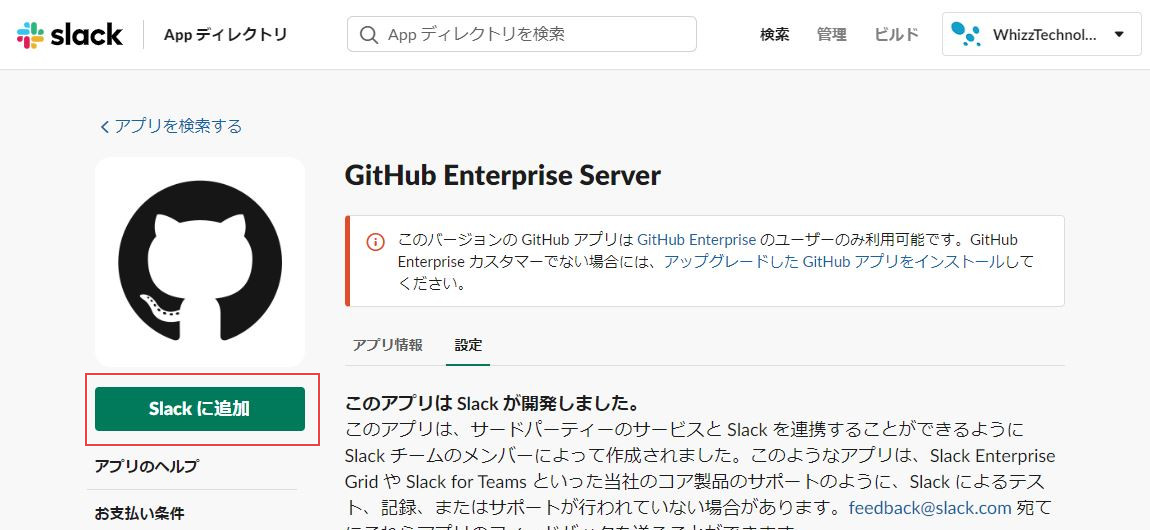
3. GitHubインテグレーションを追加
①「チャンネルを選択」から通知させたいチャンネルを選択します
②「GitHubインテグレーションを追加する」を選択します
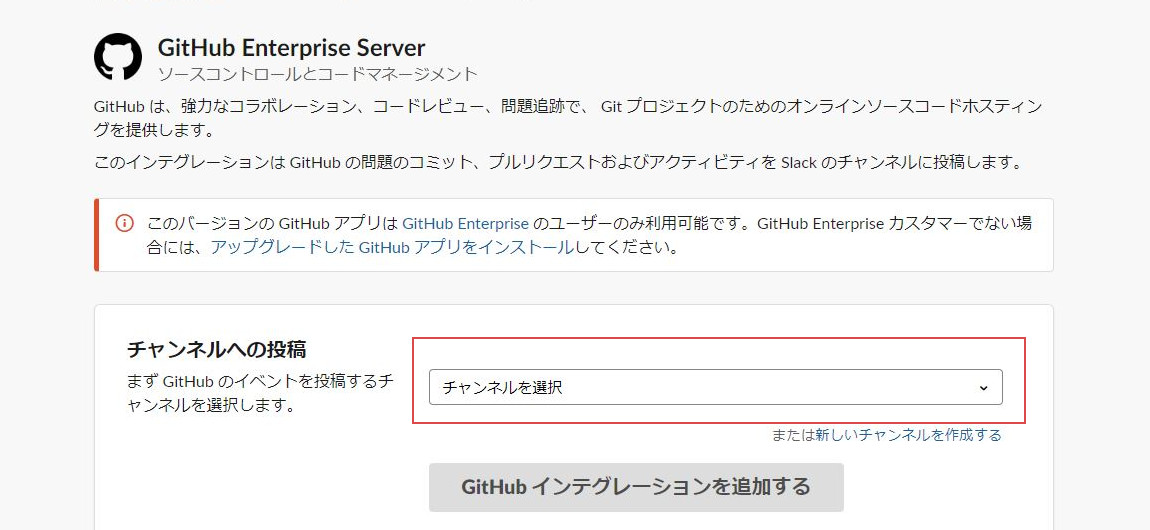
4. セットアップ
手順に沿って設定をいれましょう
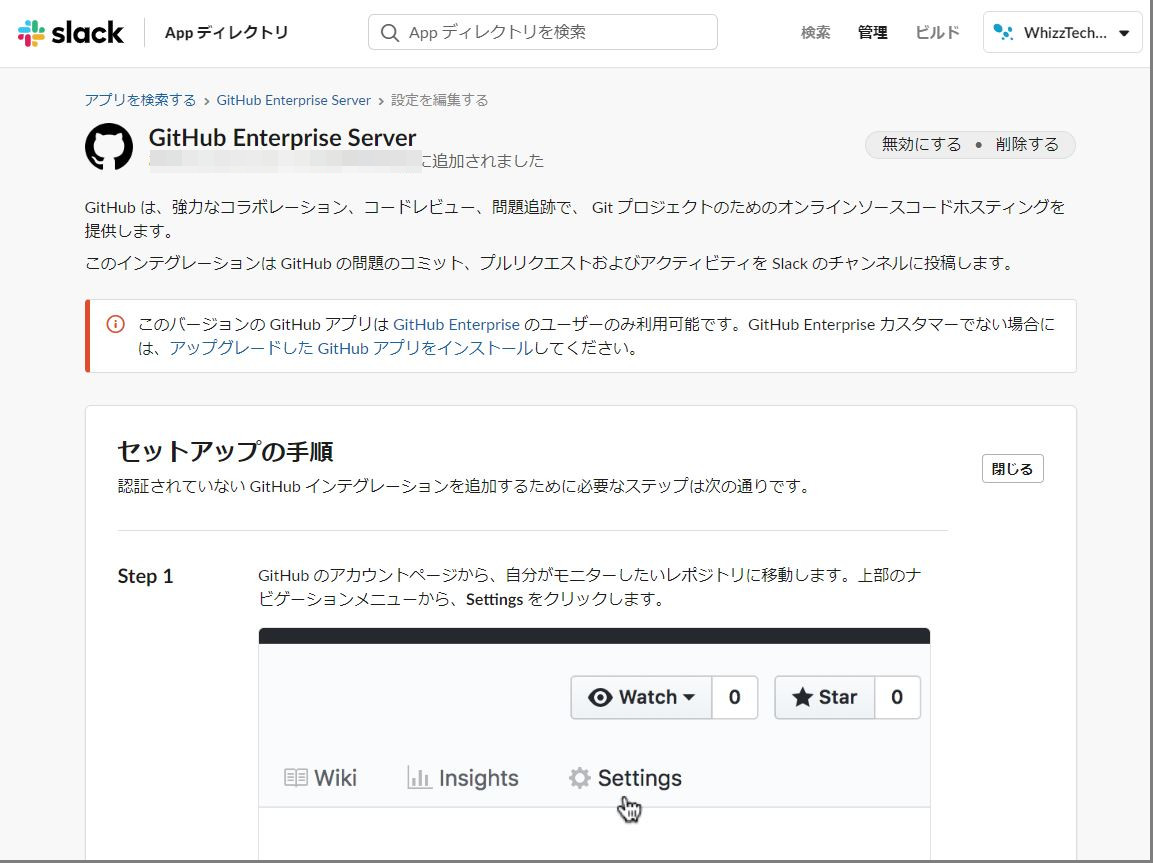
「Webhook URL」は後程Git側に設定するためそのままでOKです
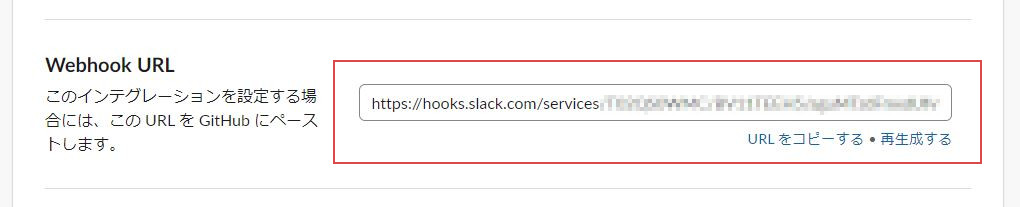
連携したいGit側のブランチを入力します(複数設定する場合はカンマ区切りで設定)
issueの更新通知はmasterブランチを設定します

通知したいチャンネルを選択します

ここの説明文は任意です

Slackのチャンネルに通知するニックネームを設定します

通知アイコンの画像を変更する場合はここから登録します

Slackの設定はこれで完了です。
手順通り進めるだけで簡単ですね。
② Gitの設定
1. Webhook URLを設定
①「Settings」から「Service Hooks」ページを選択します
②SlackのWebhook URLを設定し「Test Hook」から疎通確認します
③疎通確認に問題が無ければ「Add」から追加します(Add後はTest出来ないのでご注意ください)
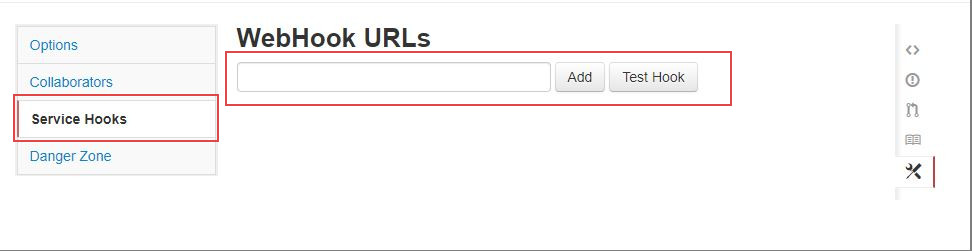
※キャプチャはGit Bucketの設定画面ですがGitHubでも同様に設定します
通知設定はこれで完了です。
実際に通知されるかGitにPushしてお試しください。
ウィズテクノロジーで一緒に働きませんか?
分野を限定せず幅広い事業を展開。新しい技術の導入にも積極的に取り組んでおり、チャレンジや成長する機会が沢山。
あなたの経験・知識を活かしながら一緒にIT業界を盛り上げて行きましょう!
採用情報詳細はコチラ